
- •Тема 3.4. Графические объекты в текстовом документе Цели:
- •Тема 3.4. Графические объекты в текстовом документе 1
- •3.4.1. Виды графики
- •Об отличиях среды ms Word 2007 от предыдущих версий
- •3.4.2. Положение графического изображения в тексте
- •Правила размещения иллюстраций в текстовом документе
- •3.4.3. Действия с графическим объектом Полотно как среда для работы с графическим объектом
- •Создание векторного изображения
- •Общие действия с графическими объектами
- •Команды группы Упорядочить
- •Группировка объектов
- •Поворот объекта
- •Команды групп Объем, Эффекты тени и Размер
- •3.4.4. Работа с внедренными графическими объектами Вставка рисунка из файла
- •Вставка клипа
- •Вставка объекта SmartArt
- •Создание и вставка фигурного текста WordArt
- •Создание и вставка в документ копии экрана
- •Создание копии экрана в виде рисунка
- •Обработка копии экрана в графическом редакторе
- •Часть 2. Тематический поиск и вставка рисунков из Интернет
- •Часть 3. Вставка рисунка из стандартной коллекции картинок Microsoft Office
- •Часть 4. Экспорт рисунков с веб-узла Office Online в свою коллекцию картинок Microsoft Office с последующей вставкой в документ1
- •Задание 2. Создание схем при помощи векторных объектов с использованием полотна
- •Задание 3. Для самостоятельной работы. Схема приложения
- •Задание 4. Рисунок из разнотипных графических объектов
- •Задание 5. Форматирование текста при помощи графических средств
- •Задание 6. Для самостоятельной работы. Визуализация текстов
- •Задание 7. Создание схемы при помощи инструментария SmartArt
- •Задание 8. Обработка копий экрана («скриншотов») средствами Word
- •Задание 9. Использование дополнительных графических возможностей Word 2007 при оформлении текстовых документов
- •Часть 1. Вставка графической подложки
- •Часть 2. Вставка текстовой подложки
Вставка клипа
В комплект поставки Word
входит коллекция профессионально
выполненных рисунков и других файлов
мультимедиа, предназначенных для
оформления документов.
комплект поставки Word
входит коллекция профессионально
выполненных рисунков и других файлов
мультимедиа, предназначенных для
оформления документов.
Технология вставки клипа:
Выберите команду Вставка/Иллюстрации/Клип.
В отобразившейся области задач Клип (Error: Reference source not found) в поле Искать укажите ключевое слово (например, «компьютер», «бизнес» и т.д.).
В раскрывающемся списке Просматривать укажите коллекции, в которых будет произведен поиск (по умолчанию – во всех коллекциях).
В раскрывающемся списке Искать объекты выберите тип файла мультимедиа.
Нажмите кнопку Начать.
После завершения поиска, вставить нужное изображение можно несколькими способами:
щелчком мыши выбрать нужный клип, его изображение появится в документе.
в контекстном меню, связанном с каждой картинкой, выбрать команду Вставить.
перетащить клип в открытый документ.
Закройте окно Клип.
После вставки рисунка надо установить ему наиболее удобное положение по отношению к тексту (обтекание текстом).
Если вы хотите узнать параметры вставляемого клипа, то достаточно навести указатель мыши на изображение. Щелчок мышью по правой границе картинки (по треугольной стрелке) открывает контекстное меню со списком возможных действий с картинкой. Используя команду Просмотр и свойства контекстного меню (Рис. 14), можно не только увидеть параметры выбранного изображения, но и пролистать все клипы выбранной коллекции.
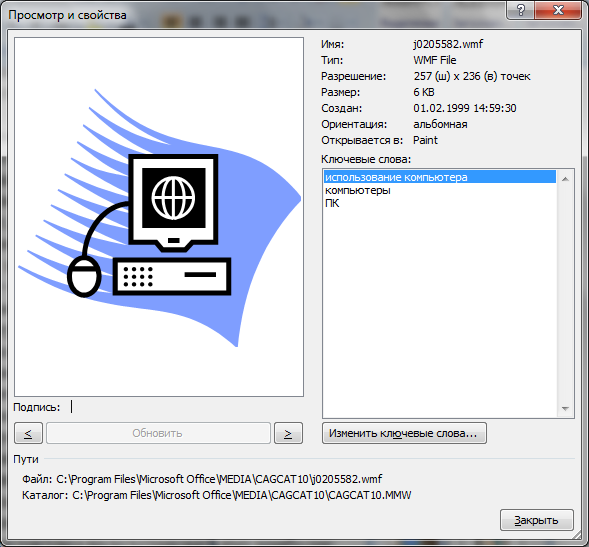
Рис. 14. Окно Просмотр и свойства клипа
Для редактирования клипа используется та же вкладка Формат, что и при редактировании рисунков.
Вставка объекта SmartArt
Объекты SmartArt – новый тип графических элементов, доступный пользователям Word 2007. Они дают возможность представить информацию в виде удобных графических списков, схем процессов или более сложных организационных диаграмм.
Следует иметь в виду, что описанная далее технология вставки объекта SmartArt может быть реализована только в файлах формата Word 2007. В более ранних версиях технологии реализуются в существенно ограниченном виде.
Технология вставки в документ объекта SmartArt:
Перейдите на вкладку Вставка и в группе Иллюстрации нажмите кнопку SmartArt.

Рис. 15. Окно вставки объекта SmartArt
В открывшемся окне выберите в левой части тип объекта, а в средней – вид объекта указанного типа (Рис. 15).
Обратите внимание! В окне выбора объекта приводится его описание. Например, вариант Воронка из раздела Связь предназначен для акцентирования внимания на концепциях, которые сходятся в единое целое, а объект Расходящиеся стрелки предназначен для оформления двух противоположных по смыслу идей, между которыми нужно сделать выбор.
Введите текст в поля, отмеченные как [Текст].
Это можно делать как непосредственно в области объекта, так и используя специальную область задач Введите текст (Рис. 16).
Для редактирования и форматирования объекта SmartArt используйте вкладки, которые активизируются одновременно с выделением рисунка. Это контекстная вкладка Работа с рисунками SmartArt, включающая в себя две вкладки Конструктор и Формат.

Рис. 16. Ввод текста в объект SmartArt
Вкладка Конструктор (Рис. 17) позволит видоизменить выбранный рисунок, добавив фигуру или изменив ее уровень, выбрать другое представление макета из данной категории или совсем поменять макет, выбрать стиль из коллекции готовых стилей или вернуть первоначальное форматирование объекта.

В
Рис. 17. Вкладка
Конструктор для объекта SmartArt
Рис. 18. Вкладка
Формат для объекта SmartArt
В таблице (Таблица 5) представлены команды создания клипа и основные действия с клипом, расположенные на вкладках Конструктор и Формат, требующие пояснения.
Таблица 5. Действия с клипом
Вкладка/ Группа |
Команда |
Пояснения |
|
Вставка/ Иллюстрации |
|
Вставить клип: Вставка/Иллюстрации/Клип |
|
Конструктор |
Создать рисунок |
|
Добавление фигуры До, После, Выше, Ниже в зависимости от конфигурации. |
|
Добавление маркированного списка, если макет поддерживает такой список |
||
|
Изменение направления рисунка |
||
|
Изменение макета ветви диаграммы из категории Иерархия |
||
|
Повышение или понижение уровня |
||
|
Отображение или скрытие области текста |
||
Сброс |
|
Восстановить рисунок: отмена всех изменений форматирования |
|
Макеты |
|
Изменить макет: выбор варианта представления макета внутри рассматриваемого типа диаграммы или выбор совсем другого типа |
|
Стили SmartArt |
|
Изменение варианта цвета |
|
|
Выбор стиля оформления макета
|
||
Формат |
Фигуры |
|
Двумерное редактирование. Активизируется, если фигура имеет объем |
|
Изменить фигуру внутри макета с помощью выпадающего списка автофигур |
||
|
Крупнее |
||
|
Мельче |
||
Стили фигур |
|
Выбор стиля фигуры |
|
|
Заливка фигуры |
||
|
Контур фигуры |
||
|
Эффекты для фигуры: тень, свечение, отражение, объемное вращение |
||
Стили WordArt |
|
Выбор стиля текста |
|
|
Заливка текста |
||
|
Контур текста |
||
|
Анимация: применение к тексту эффекта оформления |
||




